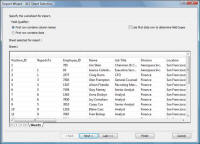
Dans cette section...
Dans cette étape, vous allez utiliser l'Assistant d'importation pour sélectionner un fichier de commutation de données ou une source de données.
Pour sélectionner la source de données :
1 Sélectionnez Importer des données dans le menu Fichier. La boîte de dialogue Sélectionner la source de données s'affiche.
2 Sélectionnez un fichier de commutation de données (.ora, .ldap, odbc, .sqlsvr, .saphr, .oledb .saprh, .oledb) ou un fichier de source de données (.xml, .txt, .xls) puis cliquez sur Ouvrir.
Remarque : selon le type de fichiers sélectionné, une invite vous demandera de vous connecter à la source de ces données.
La boîte de dialogue Assistant d'importation-Sélection de feuille XLS vous permet de sélectionner une feuille de calcul Excel et de vérifier que celle-ci est correctement formatée.
Pour vérifier que le fichier Excel est correctement formaté :
1 Choisissez un onglet (Feuille1, Feuille2 ou Feuille3 ci-dessus). Les données correspondantes s'affichent dans la boîte de dialogue.
2 Vérifiez que les données sont correctement formatées et prêtes à importer.
Si les données ne sont pas correctes, cliquez sur Annuler et effectuez toute correction nécessaire sur votre feuille de calcul.
3 Vous pouvez définir manuellement si la première ligne contient des données ou des champs d'en-têtes de colonne en sélectionnant l'option correspondante :
· La première rangée contient des noms de colonnes
· La première rangée contient des données
Remarque : le fait de cocher la caser « Utiliser la première ligne de données pour déterminer les types de champs » peut augmenter les performances d’importation pour des ensembles de données plus importants.
4 Cliquez sur Suivant. La boîte de dialogue Assistant d'importation - Paramètres des données s'affiche.
La boîte de dialogue Assistant d'importation-Délimiteurs vous permet de vérifier qu'OrgPlus a correctement identifié les délimiteurs utilisés dans les colonnes du fichier texte source. Sinon, vous pouvez sélectionner les délimiteurs corrects.
Pour vérifier que votre fichier de données est correctement délimité :
1 Vous pouvez spécifier manuellement les délimiteurs. Choisissez d'utiliser la tabulation, la virgule, le point-virgule ou l'espace comme délimiteur ou définissez votre propre délimiteur en cochant la case Autre et en saisissant votre texte.
2 Vous pouvez spécifier les caractères utilisés comme Qualificateurs de texte. Les qualificateurs de texte permettent à OrgPlus de traiter chaque champ. Par exemple, des guillemets peuvent être utilisés pour définir le début et la fin d'un champ de nom (par exemple Smith, Nora).
3 Si votre fichier texte utilise un symbole d'échappement, saisissez-le dans le champ Symbole d'échappement. Un symbole d'échappement indique qu'un caractère doit être interprété littéralement (et non comme un délimiteur ou un qualificateur).
4 Vous pouvez définir manuellement si la première ligne contient des données ou des champs d'en-têtes de colonne en sélectionnant l'option correspondante :
· La première rangée contient des noms de colonnes
· La première rangée contient des données
5 Vérifiez que les données, telles qu’elles sont affichées dans la section Données importées de la boîte de dialogue, ont été délimitées correctement en fonction de vos définitions et qu'elles sont prêtes à l'importation.
6 Cliquez sur Suivant pour continuer. La boîte de dialogue Assistant d'importation-Paramètres des données s'affiche.
Cette procédure vous permet de positionner chaque champ source et déterminer les champs à importer. Vous pouvez aussi définir les propriétés associées à chaque champ.
Tous les champs de la source peuvent être importés. La liste déroulante Champ source inclut tous les champs définis dans le fichier source.
Pour spécifier le type de données de chaque champ :
1 Si vous le souhaitez, vous pouvez utiliser le bouton Fusionner les champs pour combiner les champs (tels que le prénom et le nom). Voir Fusionner les champs.
2 Sélectionnez chaque champ source dans la liste déroulante Champ source et définissez ses paramètres :
· Si vous ne voulez importer pas un champ, vous pouvez l'omettre en sélectionnant Exclure le champ. Vous pouvez inclure tous les champs en sélectionnant le bouton Inclure tout.
· Utilisez Nom du champ pour renommer les champs.
· Utilisez la liste déroulante Type de champ pour sélectionner le type du champ (Texte, Date, Image ou Nombre).
· Si la sélection du Type de champ est Texte ou Nombre, vous pouvez le définir le plus précisément le type de champ en utilisant la liste déroulante Catégorie de champ.
· Sélectionnez Lien hypertexte si le champ contient un lien hypertexte (tel qu'une adresse email ou une URL
Remarque : la gestion des enregistrements dupliqués est abordée dans Doubles; et le tri dans Critères de tri pour les cases subordonnées.